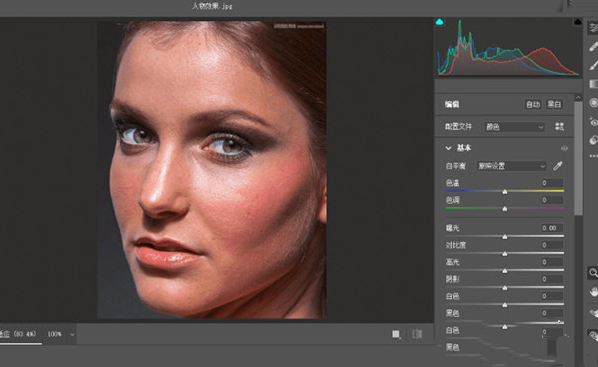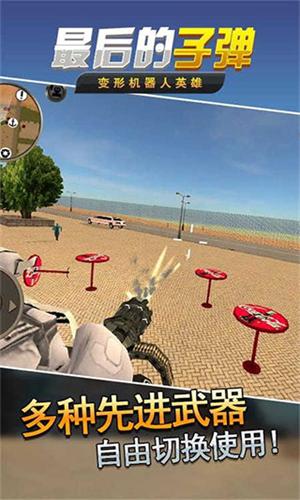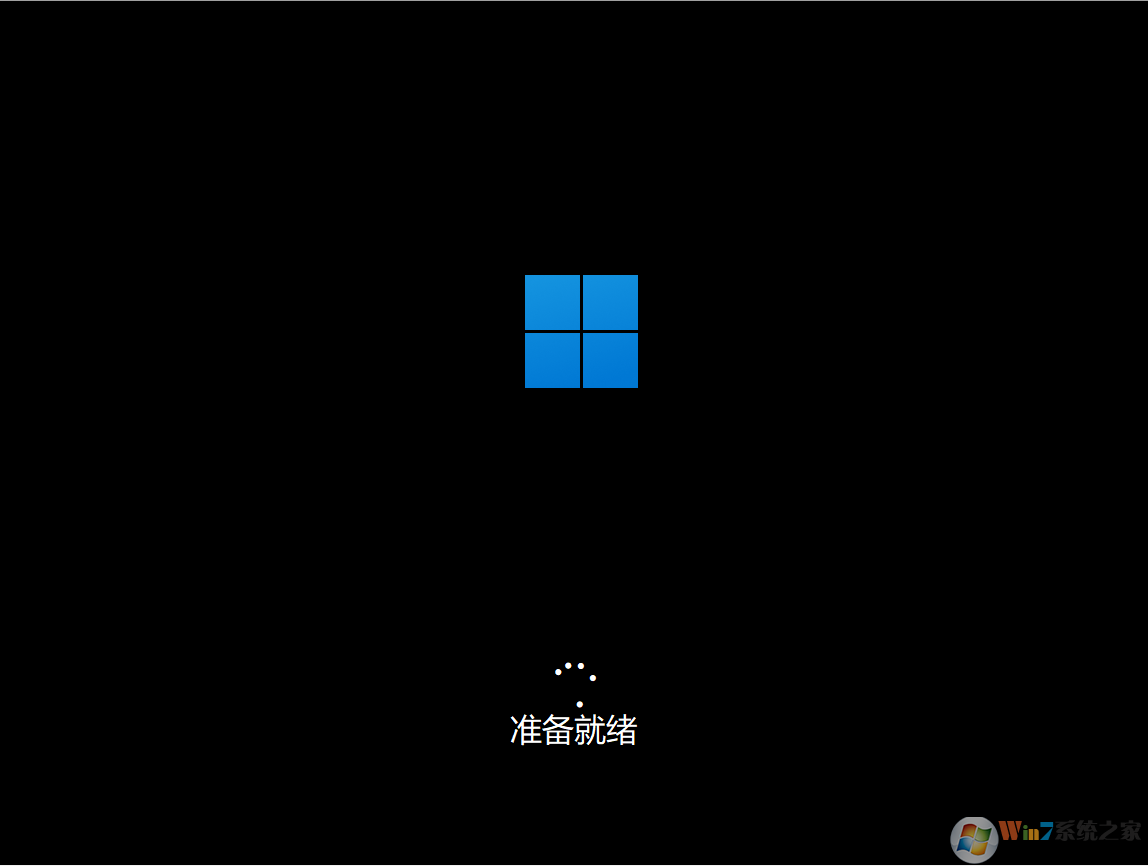surfer8.0中文破解版下载(附序列号+使用教程)
surfer8中文版是一款功能实用的三维制图软件,也是地质工作者必备的专业成图软件。该软件操作简单,知识兔可以轻松制作基面图、数据点位图、分类数据图、等值线图、线框图、地形地貌图、趋势图、矢量图以及三维表面图等等。虽然知识兔小编今天分享的surfer8中文版版本较低,但是功能也是不弱的,分享各种流行图形图像文件格式的输入输出接口以及各大GIS软件文件格式的输入输出接口,大大方便了文件和数据的交流和交换;分享新版的脚本编辑引擎,自动化功能得到极大加强等很实用的功能。欢迎有需要的朋友在知识兔下载surfer8.0破解版,只需要填入序列号即可破解,不要错过哦!
安装破解教程
1、首先在知识兔下载surfer8中文破解版压缩包
2、解压之后在安装包内找到”setup”,知识兔点击next进行下一步安装
3、接受许可协议
4、后面一直知识兔点击next即可
5、开始知识兔点击install安装
6、安装过程中,请等待一会儿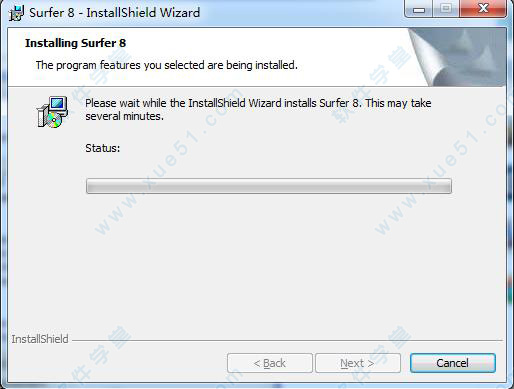
7、安装完成之后,知识兔点击finish结束安装
8、运行软件,会弹出注册界面,知识兔输入注册码:
WS-057001-1677?
WS-072614-1727?
WS-084446-1528?
WS-059411-1333?
WS-059085-1821
WS-078736-1927?
WS-067299-1894?
WS-054157-1597?
WS-059564-1797?
WS-075155-1231
9、最后软件就破解成功啦
软件特点
1、等高线的绘制
2、在等高线图上加背景地图
3、图件白化(blank)
4、数据文件统计功能
5、粘贴和分类粘贴子图
6、生成向量图
7、图形输出
8、辅助功能:用函数直接作图、标注文字、画简单的图形等。
使用教程
怎样修改surfer中生成的等值线图
1、知识兔将做好的等值线图打开,界面内容如下图。
2、鼠标左键单击等值线图,图的周围会出现小方框,左边编辑框图名就会变为蓝底,表示了图已经被选中,在图上知识兔点击鼠标右键,最下方会有一个属性的选项,单击此选项,如下图。
3、知识兔点击属性过后就会出现一个复杂的对话框,在最上面有常规、查看、等级比例等选项,在常规中将平滑等值线勾选,下面平滑程度选为高,如图。
4、等值线生成是为黑白线条,要显得更加突出明了就将等值线填充。还是在对话框常规选项中将填充等值线勾选,一般系统默认填充颜色为黑色如图一。如要修改颜色需要选择则选定对话框上方的等级选项,在下面的各个选项有等级、线条、填充等,单击填充就就可出现颜色选项对话框,仔细挑选找最适合的颜色点确定如图二。

5、有时候生成的等值线太密给人以黑乎乎的感觉,要将等值线的等级修改。选择等级选项如图一,在下方还有一个小的等级选项,单击它。会出现图二对话框,将最底下的间距选项改为更大的数字,知识兔可以多次修改知识兔点击确定来找到最合适的间距。图三、图四分别为将0.1的间距改为0.3和1的效果。大家可以对比一下。



6、每次画好图后图都会有一个默认的比例,如图一。在知识兔要求的图中通常为1比一个整数的比例尺,在属性对话框中将比例点选,会有如图对话框,将x、y比例改都为你想要的数值,例如图中的1000,知识兔点击确定就可以了。

7、在最后,一定要将你的成果从左上角的文件中另存为你想要存储的文件夹中。
常见问题
1、如何将等高线图上的数据存入文件中吗?
开启SURFER -> 开启 .GRD文件 -> GRID ->GRID NODE EDITOR,SAVE AS -> ASCII XYZ (.DAT)
2、SURFER 有Curve Fitting函数的功能吗?
没有,TableCurve 3D具有此功能。
3、三维表面图可与三维点图合并在一起吗?
不可以,TableCurve 3D具有此功能。
4、可以将Surfer的轮廓线剖开,取出其Z值吗?
可以 Grid -> Slice (.bln文件)
5、可以求取Surfer的体积吗?
可以 Grid -> Volumn.
6、可以将Surfer某部分不要画出来吗?
可以 Grid -> Blank (.bln文件)
7、可以将数个Surfer图重迭吗?
可以 Map -> Overlay Maps ; Stack Maps
8、可以将Grid档缩小吗?
可以 Grid -> Extract
9、可以直接用函数画z=f(x,y)的曲面吗?
可以 Grid -> Function
10、可以画向量图?
如电磁场,热流场,风向图等。>
下载仅供下载体验和测试学习,不得商用和正当使用。